Temos independência editorial mas podemos receber comissões se você adquirir uma VPN usando nossos links.
Por que a sua VPN não conecta e como evitar isso
Nosso Veredito
As causas mais comuns para uma VPN que fica se desconectando e reconectando são problemas no seu cliente VPN, no seu roteador ou na sua conexão de internet. É provável que os pacotes de dados estejam se perdendo ou sendo bloqueados ao passar entre seu dispositivo e o servidor VPN. Para solucionar o problema você pode atualizar o software da sua VPN ou do seu roteador, alterar as configurações da VPN ou desabilitar recursos de economia de energia do seu dispositivo.
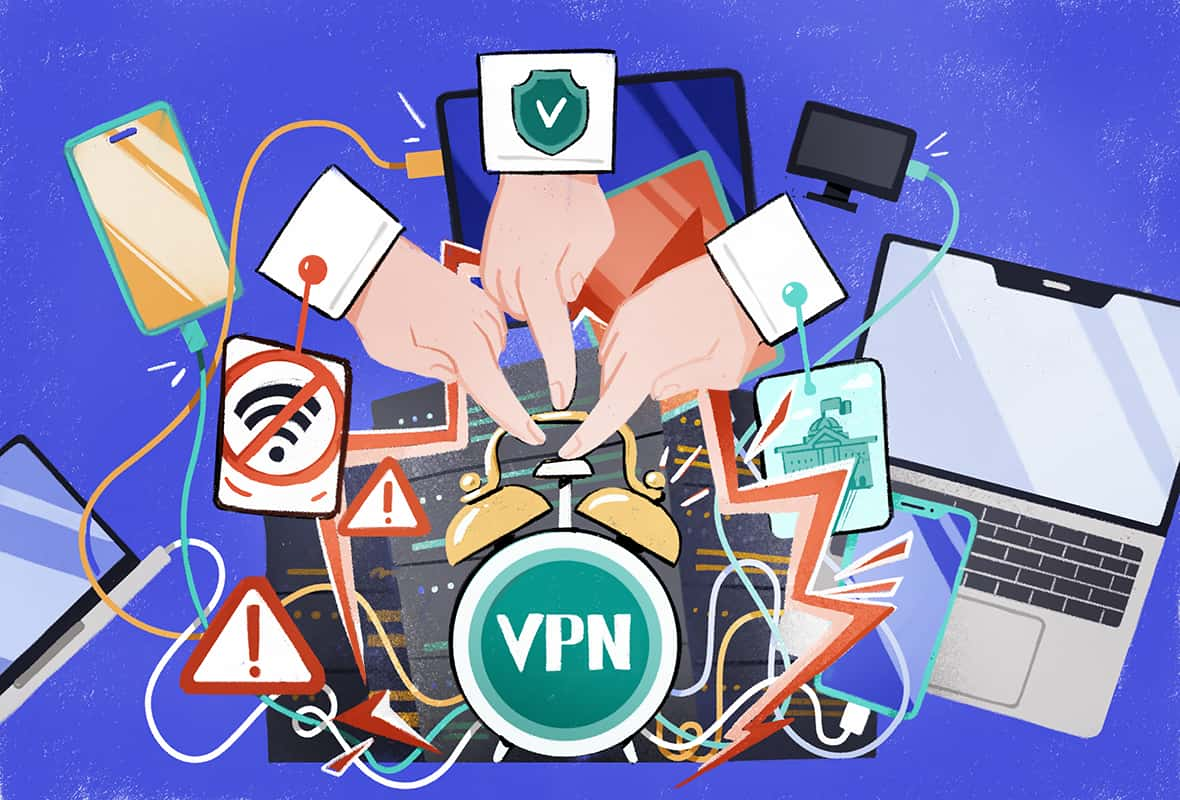
Se você usa VPNs com frequência, pode ser frustrante ter de lidar com uma VPN que fica desligando ou se desconectando aleatoriamente.
A maioria das VPNs pagas conta com um Kill Switch que corta a sua conexão com a internet se houver uma queda de conexão VPN. Ele protege o seu endereço IP público de vazamentos, mas isso significa que a sua rede Wi-Fi vai cair de forma contínua se a sua conexão VPN for instável.
Neste guia, listamos os motivos mais comuns que levam uma VPN a ficar se desconectando ou desligando.
Resumo: Por que a sua VPN fica se desconectando
- A sua conexão tem uma latência muito alta
- Há outros problemas de conexão
- Você atingiu o limite de dispositivos da VPN
- O seu provedor de internet está bloqueando o tráfego da VPN
- Conflitos de software estão atrapalhando o funcionamento da VPN
- O seu servidor VPN está congestionado
- As configurações de energia estão atrapalhando o funcionamento da VPN
Também vamos falar das configurações do seu software de VPN, o que você pode fazer para melhorar a conexão com o seu roteador e como você pode atualizar o software do seu dispositivo para garantir que a sua VPN pare de se desconectar.
Por que confiar em nós?
Somos completamente independentes e avaliamos VPNs desde 2016. Nossas notas são calculadas a partir de testes próprios, sem a influência de incentivos financeiros. Saiba quem somos e como testamos VPNs.
Continue a leitura para saber mais sobre problemas de conexão com VPNs, problemas de desconexão comuns e soluções possíveis.
Sete motivos pelos quais a sua VPN fica se desconectando e reconectando
Algumas VPNs não enviam um aviso automático quando a conexão cai, o que pode ser confuso.
Recomendamos dar uma olhada nas configurações de notificação no seu aplicativo de VPN. Se for possível, ative os alertas opcionais de desconexão da VPN.
Veja abaixo uma lista de motivos comuns que levam a sua VPN a desligar de forma inesperada ou a se desconectar aleatoriamente:
1. A latência da sua conexão é muito alta
Um software VPN cria um “túnel” criptografado entre o seu dispositivo e um servidor VPN remoto.
A cada 10 segundos, o seu dispositivo irá enviar uma mensagem ao servidor VPN para manter uma conexão contínua. Caso o servidor leve mais de 120 segundos para responder, o túnel VPN se fecha e o seu cliente será desconectado.
Consequentemente, uma internet lenta e com atrasos pode causar uma desconexão na VPN. Você pode testar a velocidade e latência da sua internet com o teste de velocidade de internet do site Ookla.
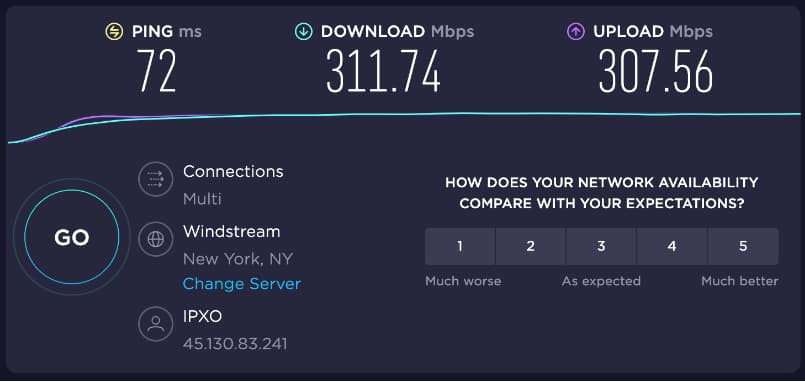
Você pode verificar suas velocidades de upload, de download e latência com uma ferramenta online de teste de velocidade.
2. Há outros problemas de conectividade
A sua conexão com a internet depende de diversos dispositivos em uma longa cadeia de conexão. Uma falha em qualquer um deles pode fazer com que a sua VPN se desconecte.
Pode ser que haja problemas com sua conexão banda larga, sua rede Wi-Fi ou com o roteador que você está usando. Caso sua conexão à rede Wi-Fi ou dados móveis seja fraca, isso pode resultar em uma queda de conexão VPN.
Se você compartilha sua rede com diversas pessoas e ela não tem largura de banda o suficiente, isso também pode deixar a sua conexão VPN mais instável.
A maioria das VPNs irá automaticamente tentar se reconectar assim que a conexão de internet for reestabelecida. Por isso, pode parecer que a VPN está, de forma aleatória, se desconectando e reconectando.
3. Você atingiu o limite de dispositivos da VPN
Em média, as VPNs permitem que você use sua assinatura em até cinco dispositivos ao mesmo tempo. Se estiver tentando usar uma VPN em um dispositivo a mais, a VPN pode se desconectar ou até nem mesmo conseguir estabelecer a conexão.
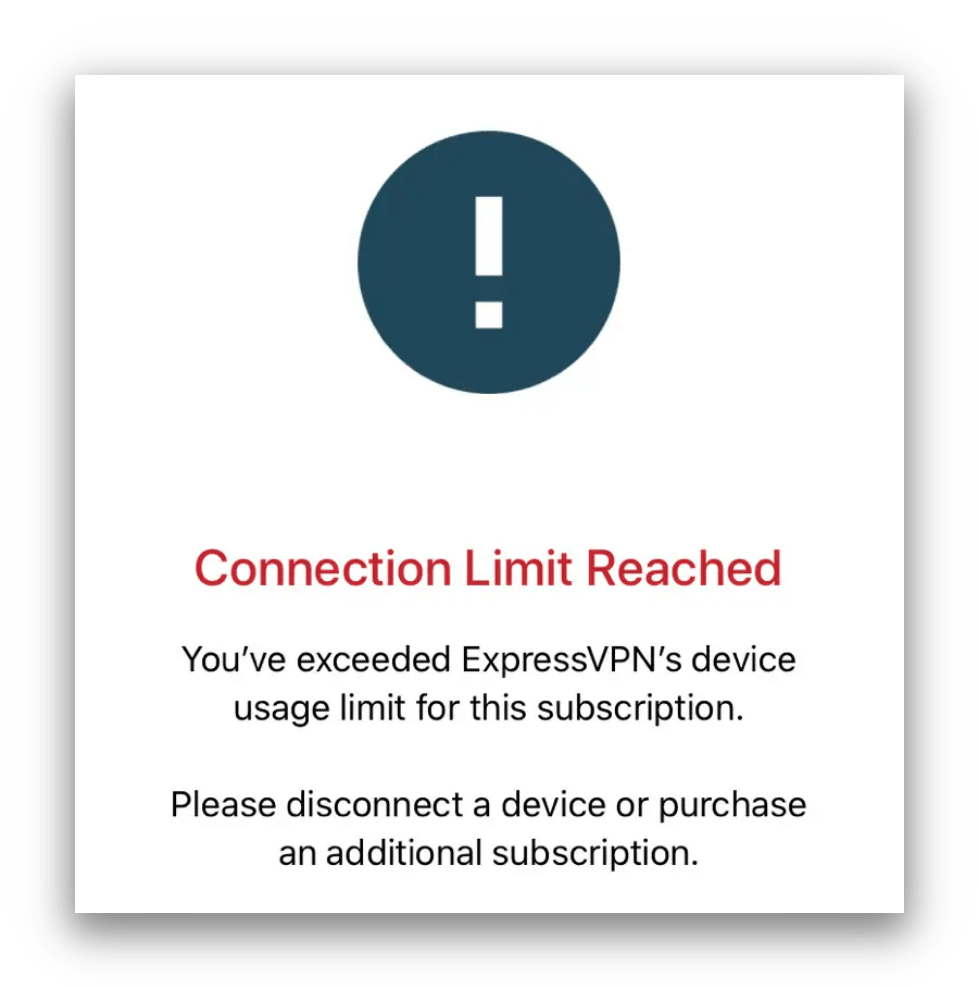
A ExpressVPN limita a conexão a cinco dispositivos.
Se quiser proteger vários dispositivos, você pode contornar o limite instalando a VPN no seu roteador ou escolhendo uma VPN como a Surfshark, que oferece conexões simultâneas ilimitadas.
4. O seu provedor de internet está bloqueando o tráfego da VPN
Alguns países impõem leis e regulamentações que restringem fortemente o uso de software de VPN. Locais como Belarus, Iraque e Coreia do Norte proíbem o uso de VPNs de forma completa. Já outros países como China e Rússia aplicam limitações extensivas ao uso delas.
Se estiver tentando usar uma VPN em um país sob alta censura como a China, é possível que o seu provedor de internet tente identificar e bloquear o tráfego da VPN.
Para contornar essas restrições, você precisará usar uma VPN com tecnologia de ofuscação, que faz o seu tráfego VPN parecer um tráfego HTTPS normal.
5. Conflitos de software estão atrapalhando o funcionamento da sua VPN
O seu cliente VPN pode ser afetado por outros softwares instalados no mesmo dispositivo. Se você experimentou outras VPNs anteriormente e não as desinstalou, pode ser esse o problema.
O mais comum é que firewalls e programas de antivírus estejam impedindo a sua VPN de se conectar à internet. Talvez tenha até percebido que o seu Kill Switch VPN não está mais funcionando direito. Os firewalls de rede podem ser configurados para bloquear certas faixas de IP, para interromper conexões de longa duração a endereços IP específicos ou até mesmo para bloquear todas as portas que uma VPN poderia usar.
Se o firewall da sua rede estiver realizando uma inspeção profunda de pacotes, ele também pode ter sido configurado para encerrar qualquer conexão que pareça usar protocolos OpenVPN ou IPsec.
6. O seu servidor VPN está congestionado
No geral, as VPNs com redes de servidor pequenas ou muito congestionadas são mais lentas e menos estáveis. Se muitos usuários estiverem conectados a um único servidor, a sua conexão pode acabar caindo de forma inesperada.
As nossas avaliações de VPNs levam em consideração a distribuição e o número de servidores na rede VPN. Para altas velocidades e uma conexão mais estável, recomendamos escolher uma VPN com centenas de servidores em países espalhados pelo mundo.
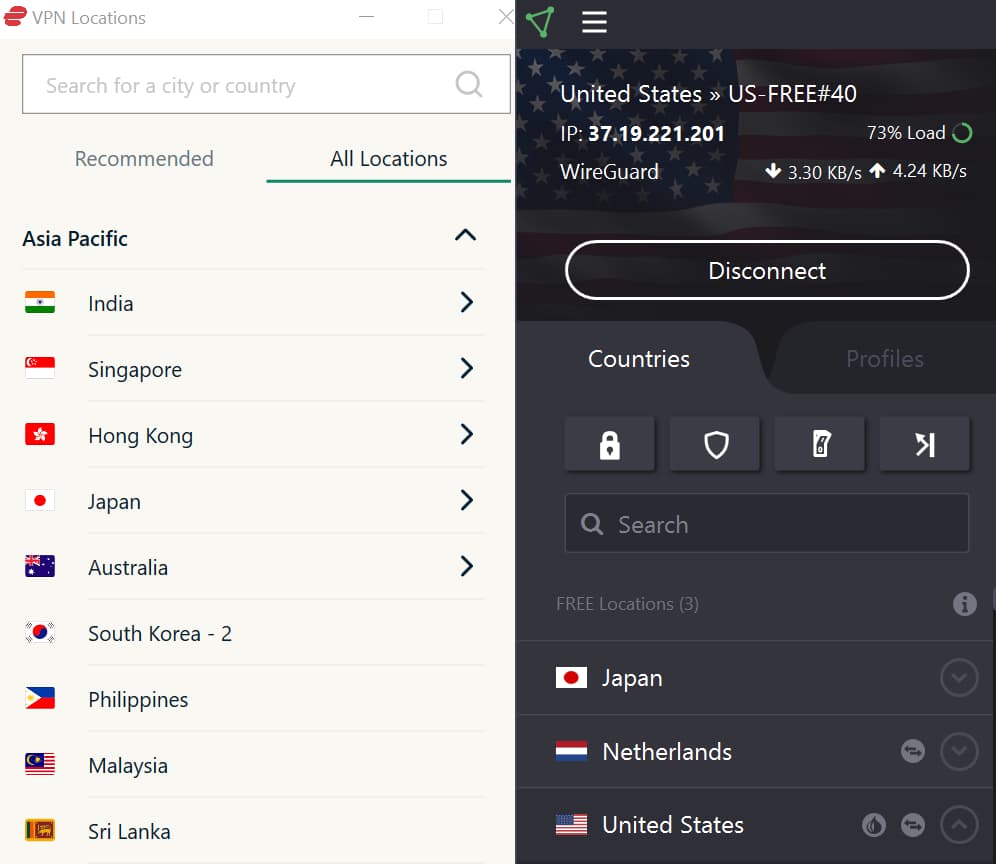
A ExpressVPN tem servidores em 160 localizações enquanto o Proton VPN Grátis tem servidores em três.
Quanto mais servidores existirem na rede da VPN, menor a probabilidade de que o servidor VPN que você escolher terá problemas de congestionamento e sobrecarga.
7. As configurações de energia do dispositivo estão atrapalhando o funcionamento da VPN
Para gastar menos energia, alguns dispositivos com baterias dão menor prioridade a aplicativos que aparentam não estar em uso.
Aplicativos VPN, em geral, são executados em segundo plano, por isso podem acabar sendo selecionados pelas medidas de economia de bateria.
Se o seu sistema operacional limita automaticamente o aceso da VPN ao seu processador, a sua VPN pode ser desconectada de forma inesperada.
Como impedir que sua VPN fique se desconectando
Se a sua VPN fica se desconectando, no geral, o problema está em um dos três elementos abaixo:
- O servidor VPN e as configurações usadas para se conectar a ele
- A rede de conexão entre o seu dispositivo e o servidor VPN
- As configurações do seu dispositivo e do software instalado nele
Nesta seção, falaremos das soluções mais comuns para cada um desses problemas de conectividade de VPNs para que você possa impedir que a sua VPN fique se desconectando ou desligando sem parar. Incluímos dicas parecidas no nosso guia do que fazer se o Norton VPN não estiver funcionando.
CONSELHO DE MESTRE: para se assegurar de que a VPN está funcionando de forma adequada, use a nossa ferramenta de vazamento de VPN para verificar se o seu endereço IP, solicitações de DNS e dados WebRTC estão passando pelo túnel criptografado de VPN.
1. Altere as configurações da sua VPN
A primeira coisa que você deve verificar são as configurações da VPN. As opções de configurações se encontram no aplicativo VPN no seu dispositivo.
Ao se conectar a um servidor VPN mais estável, trocar de protocolo de conexão ou reconfigurar suas configurações DNS, você pode evitar desconexões inesperadas causadas por problemas no software VPN.
Use um outro servidor VPN
Trocar de servidor VPN é a maneira mais simples de melhorar a estabilidade da sua conexão. Caso esteja passando por desconexões frequentes, pode haver um problema com o servidor a que você se conectou, ou ele pode simplesmente estar sobrecarregado.
O servidor mais próximo à sua localização física, em geral, dará a você as maiores velocidades e a conexão mais estável. Tente usar a opção de “conexão automática” caso seja oferecida pela VPN, já que ela geralmente conecta você ao servidor mais próximo com carga disponível.
Confira abaixo um vídeo que mostra como trocar de servidores usando a ExpressVPN como exemplo:
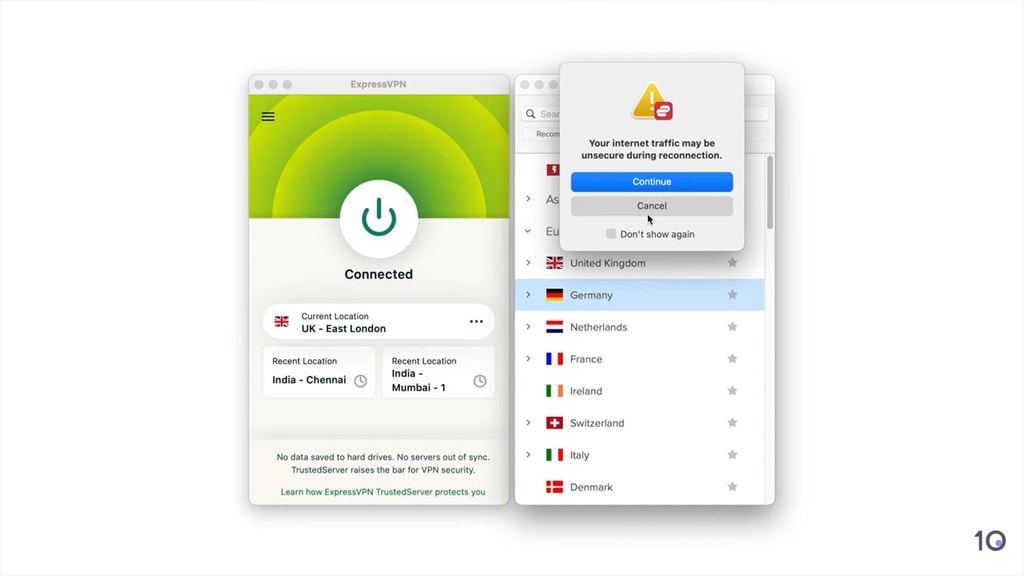
Como trocar de servidores na ExpressVPN.
Se você precisa de um servidor internacional para desbloquear a Netflix, experimente usar um servidor diferente ou em uma outra cidade no país desejado. Se a VPN não estiver conseguindo acessar a Netflix, trocar de servidores costuma ser a solução mais eficaz.
Troque de protocolo VPN
Protocolos VPN são as regras usadas para criar um túnel criptografado entre o seu dispositivo e o servidor VPN. Algumas VPNs oferecem uma seleção ampla de protocolos, enquanto outras não permitem que você escolha qual usar.
Serviços de alta qualidade usam um protocolo VPN confiável e seguro como padrão, mas alterar o protocolo pode tornar a sua conexão mais estável e impedir desconexões futuras.
Se estiver passando por problemas de conectividade, recomendamos abaixo uma ordem de protocolos para testar, se possível:
- OpenVPN TCP – O OpenVPN é o melhor protocolo VPN em velocidade e segurança e o TCP deixa ele ainda mais estável.
- WireGuard – É um protocolo moderno oferecido por diversas VPNs de primeira linha. O WireGuard é melhor que o OpenVPN para dispositivos móveis porque consegue passar de uma rede a outra sem afetar o túnel VPN.
- Lightway TCP ou UDP – É o protocolo de conexão proprietário da ExpressVPN.
- IKEv2/IPSec – Esse protocolo é muitas vezes usado em aplicativos VPN móveis porque consegue fazer a passagem de Wi-Fi para dados móveis sem fazer a conexão cair.
- L2TP/IPsec – É baseado no UDP.
UDP e TCP são os dois tipos mais comuns de protocolos usados para enviar dados pela internet. Em geral, o UDP é mais rápido, mas o TCP é mais confiável porque tem um verificador de erros integrado.
Caso tenha essa opção, recomendamos usar o TCP para corrigir a instabilidade de uma conexão VPN.
Altere suas configurações DNS
Provedores VPN muitas vezes gerenciam os próprios servidores DNS para impedir que o provedor de internet veja as solicitações DNS. Esses servidores são responsáveis por converter o nome de domínio de um site em um endereço IP.
Se a sua VPN permitir o uso de servidores DNS personalizados, você pode tentar alterá-los e ver se isso deixará a VPN mais estável. Por outro lado, trocar de servidor DNS e não usar a configuração padrão da VPN pode prejudicar a sua segurança.
Ative a ofuscação ou modo Stealth
Se estiver em um país com uma internet altamente regulada, o tráfego de VPNs pode ser bloqueado e até mesmo ilegal. Um censor ou um firewall governamental conseguem identificar e bloquear tráfego de VPNs facilmente, assim causando uma desconexão.
Algumas VPNs têm recursos integrados para camuflar o tráfego VPN, chamados de “ofuscação” ou “modo Stealth”. Isso impede que censores identifiquem que seu tráfego está vindo de uma VPN, o que reduz as chances de ele ser bloqueado.
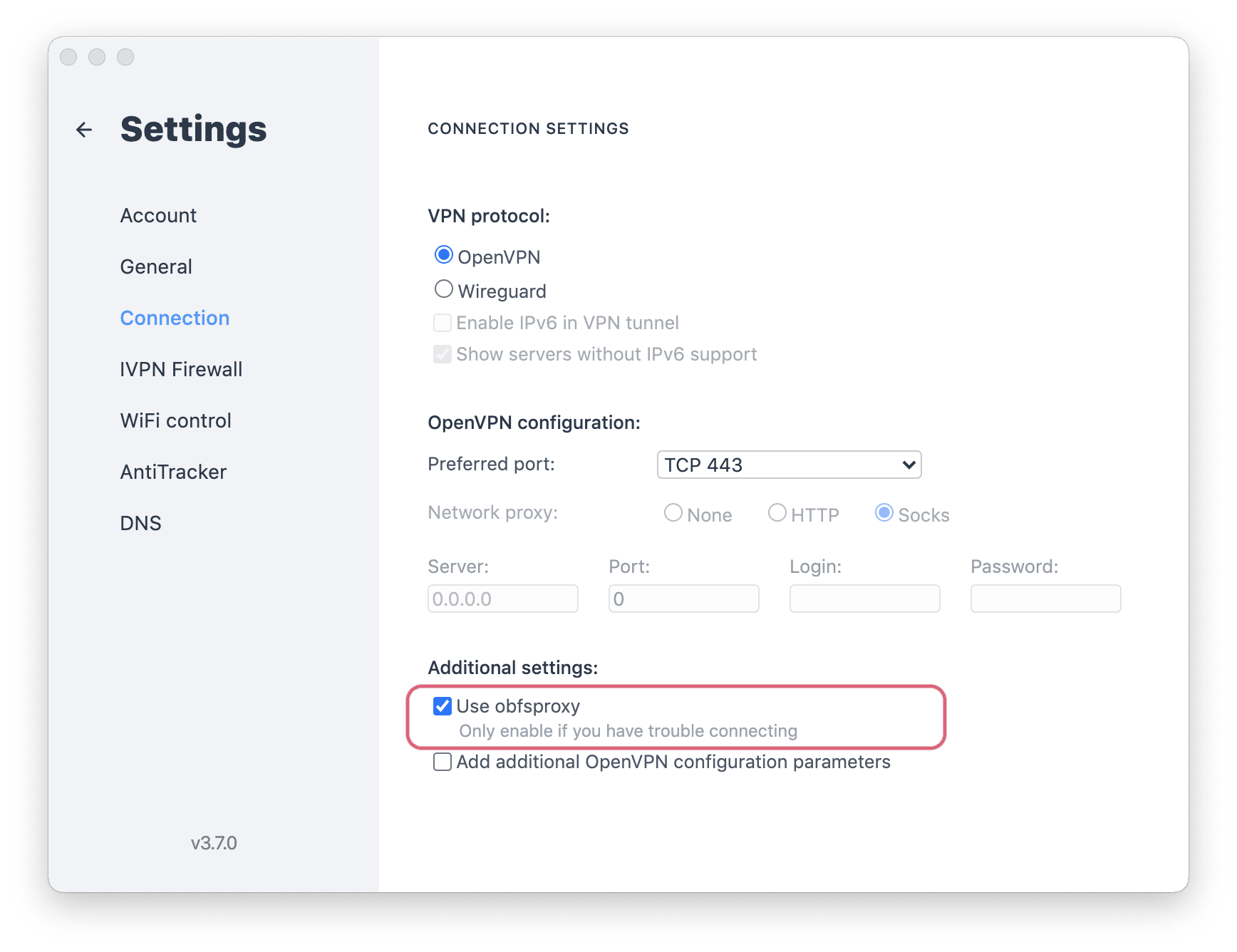
O recurso de ofuscação da IVPN se encontra no menu de configurações de conexão.
Para impedir que sua VPN se desconecte na China, Rússia ou em outros países sob censura, ative o recurso de ofuscação da VPN ou adquira uma VPN que funcione na China.
Desabilite o recurso Multi-Hop
Também chamado de “Double VPN”, o Multi-Hop é um recurso de segurança avançado que roteia o seu tráfego VPN por dois servidores diferentes. Ele pode oferecer alguns benefícios de privacidade e segurança, mas às custas da velocidade e estabilidade da conexão.
É improvável que o Double VPN esteja habilitado por padrão. Recomendamos habilitá-lo apenas se estiver lidando com dados altamente sigilosos ou se estiver sob risco de ser alvo de ataques direcionados.
Para a maioria dos usuários, uma conexão VPN padrão é o suficiente para uma maior segurança e privacidade. A ativação desse recurso pode ser o que está causando repetidas desconexões da VPN.
Desativar Redes confiáveis
Algumas VPNs contam com um recurso de “Redes confiáveis” que desconecta a VPN automaticamente quando você está usando uma rede que você definiu como segura.
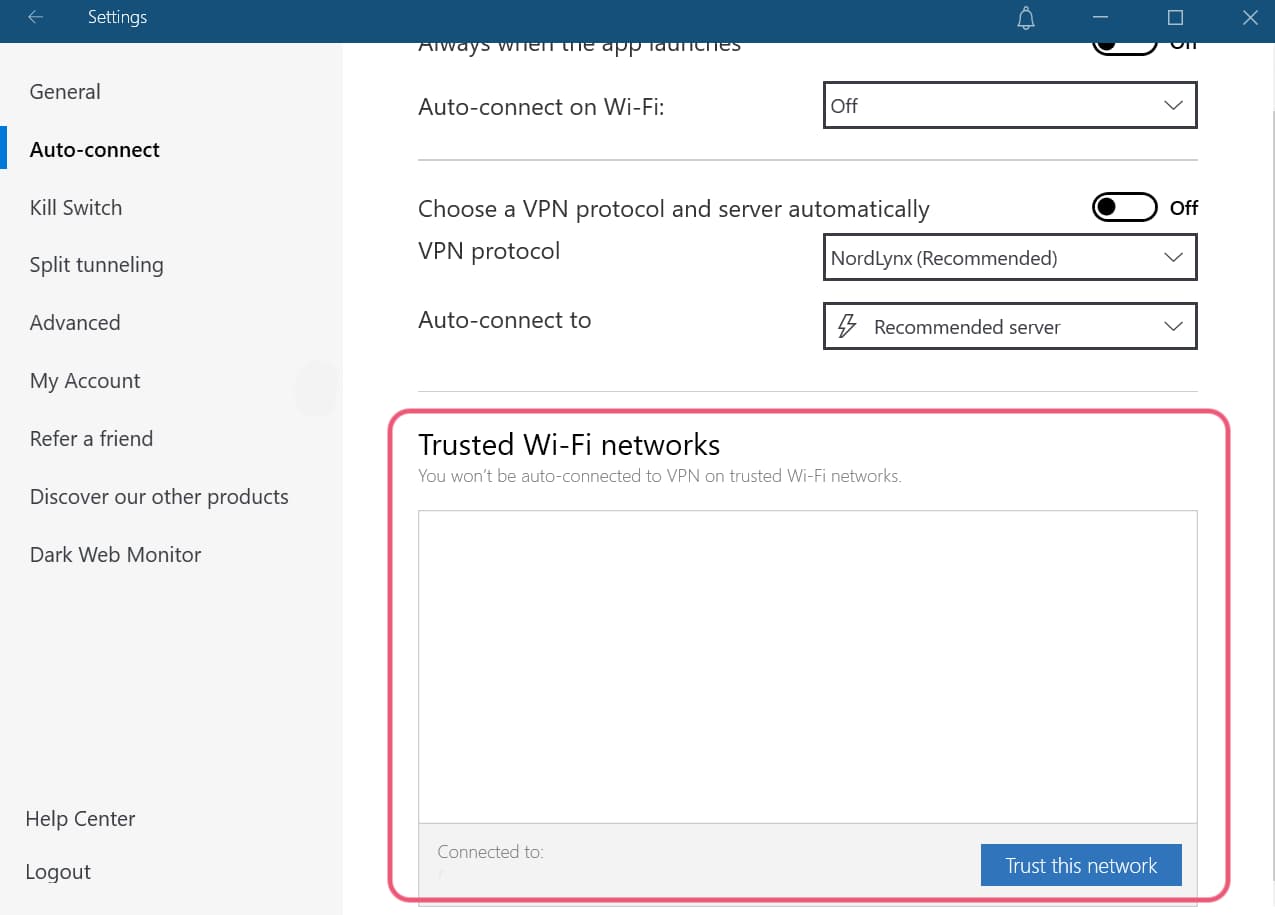
A sua VPN irá se desconectar quando você usar uma rede confiável.
Se esquecer que ativou esse recurso e passar a usar uma rede confiável, a sua VPN vai se desconectar de forma inesperada.
Você pode desabilitar o recurso Redes confiáveis no menu de configurações do aplicativo da VPN.
2. Solucione problemas de conectividade na sua rede
A sua VPN pode desconectar e reconectar de forma aleatória se houver problemas em alguma parte da sua conexão de internet. Se a sua VPN estiver com o Kill Switch ativado, também pode parecer que o software está desligando o seu Wi-Fi.
Para verificar se a sua VPN está se desconectando por problemas na sua rede:
- Tente se conectar com um dispositivo diferente na mesma rede. Se a sua VPN também se desconectar no outro dispositivo, o problema provavelmente é a sua rede e não a VPN. Se um dispositivo funcionar e outro não, é possível que o seu dispositivo esteja causando a queda de conexão da VPN.
- Tente se conectar a uma outra rede. Se estiver usando um dispositivo móvel, tente usar sua conexão de dados móveis em vez do Wi-Fi, ou vice-versa. Caso esteja usando um laptop, tente passar para a conexão cabeada ou Wi-Fi, ou se conecte à internet de um amigo. Se a sua VPN funcionar em uma rede, mas não em outra, isso significa que o problema provavelmente é a rede.
- Tente se conectar com um cabo diferente. Caso esteja se conectando ao seu roteador com um cabo Ethernet, experimente usar outro. Um cabo defeituoso pode causar quedas de conexão.
Caso tenha confirmado que a sua conexão VPN fica se desconectando devido a um problema na rede, há algumas soluções comuns para esse tipo de situação:
Reinicie o roteador
Pode parecer um primeiro passo óbvio, mas reiniciar o seu roteador pode ajudar a estabilizar uma conexão instável. Desligue o roteador, espere alguns minutos e depois ligue-o novamente.
Atualize o firmware do seu roteador
Geralmente, os roteadores modernos atualizam o software interno (firmware) de forma automática. Essas atualizações podem melhorar a estabilidade da sua conexão.
Se o seu roteador não atualizar automaticamente, tente acessar o painel dele para ver se você pode forçar uma atualização manual. Você pode fazer o log in no seu roteador ao inserir o endereço IP dele em uma janela de navegador.
Use uma outra porta
Para melhorar a estabilidade da sua conexão, você pode tentar mudar a porta que o seu dispositivo usa para se conectar à internet. Nem todas as VPNs permitem essa configuração, mas a Private Internet Access e a IPVanish são duas VPNs de alta qualidade que oferecem essa opção.
Veja abaixo algumas combinações de porta que você pode testar com o protocolo OpenVPN:
| Protocolo VPN | Portas para testar |
|---|---|
| OpenVPN UDP | 53, 80, 443, 1194, 1197, 1198, 2049, 2050, 8080, 9201 |
| OpenVPN TCP | 443, 1443, 80, 110 |
| WireGuard UDP | 53, 80, 443, 1194, 2049, 2050, 30587, 41893, 48574, 58237 |
3. Solucione problemas de conectividade no dispositivo
Caso esteja tentando reconfigurar o software da VPN e sua rede, mas a VPN continue a se desconectar, é possível que haja um problema com o seu dispositivo ou softwares que instalou nele.
Confira abaixo alguns dos problemas comuns em dispositivos que você pode solucionar para impedir que sua VPN se desconecte:
- Exclua aplicativos antigos de VPN. Se tiver vários aplicativos VPN instalados no seu dispositivo, eles podem estar conflitando um com o outro e impedindo a sua VPN de estabelecer uma conexão. Desinstale aplicativos VPN que não estiver usando.
- Verifique se há conflitos entre o seu firewall e seu antivírus. Veja os logs de eventos do seu software de segurança para se certificar que ele não está bloqueando a sua VPN. Caso seja necessário, adicione a sua VPN à lista de softwares permitidos no programa de segurança.
- Veja se há algum software consumindo dados demais. Se o seu sistema operacional estiver atualizando ou baixando arquivos pesados, isso pode deixar a sua rede congestionada, causando uma queda de conexão VPN.
- Instale uma VPN no seu roteador. Se essas dicas para dispositivos não funcionarem, uma última opção pode ser instalar uma VPN no roteador. Assim, você protege todos os dispositivos conectados ao roteador e evita problemas causados pelas configurações e software do seu dispositivo.
Confira aqui algumas orientações mais detalhadas de como solucionar problemas de conectividade de VPNs em dispositivos iOS , Android, Windows, MacOS:
Como impedir que sua VPN fique se desconectando no iOS
Caso já tenha tentado alterar suas configurações VPN e verificado sua conexão, experimente seguir os passos a seguir para fazer a VPN parar de se desconectar em dispositivos iOS:
Atualize o software da VPN
- Abra a App Store.
- Toque no ícone da sua conta.
- Encontre o aplicativo VPN na lista e toque em Atualizar. Se o seu aplicativo VPN não estiver na lista, você já está usando a versão mais recente dele.
- Teste a sua VPN para ver se o problema foi solucionado.
Instale novamente o software VPN
- Pressione o ícone do aplicativo VPN por alguns segundos.
- Selecione Remover App.
- Abra a App Store.
- Procure o aplicativo da sua VPN e reinstale-o.
- Reinstalar o aplicativo irá redefinir as configurações dele. Você precisará fazer o log in novamente.
- Verifique as configurações para se assegurar de que o Kill Switch está habilitado.
- Teste a sua VPN para ver se o problema foi solucionado.
Desative as configurações de economia de energia
Alguns recursos de economia de energia podem interferir com as conexões VPN. Tente desabilitá-los, mas lembre-se de que a sua bateria não irá durar tanto tempo:
- Abra o aplicativo Ajustes.
- Selecione Bateria.
- Desabilite o Modo Pouca Energia.
- Volte para Ajustes ao tocar no canto esquerdo superior da tela.
- Selecione Geral.
- Selecione Atualização em 2° Plano
- Desative essa opção.
- Teste a sua VPN para ver se o problema foi solucionado.
Limpe o cache do aplicativo VPN
- Vá para Ajustes.
- Toque em Apps e notificações.
- Toque em Ver todos os apps.
- Encontre o aplicativo da sua VPN e selecione-o.
- Selecione “Armazenamento e cache”.
- Selecione Limpar cache.
- Selecione Limpar armazenamento ou Limpar dados.
- Teste a sua VPN para ver se o problema foi solucionado.
Redefina as configurações da rede do dispositivo
Redefinir as configurações da rede significa que você terá de reinserir suas senhas e configurar suas conexões novamente. Se nenhuma outra medida funcionar, a redefinição pode ajudar a impedir a sua VPN de se desconectar:
- Vá para Ajustes.
- Encontre a seção Sistema ao final.
- Toque em Redefinir opções. Caso não esteja ali, selecione Avançado.
- Selecione “Redefinir Wi-Fi, rede móvel e Bluetooth”.
- Toque em Redefinir configurações.
- Depois que o dispositivo reiniciar, a sua conexão de internet será atualizada, o que pode ajudar a melhorar a estabilidade da VPN.
Como impedir que sua VPN fique se desconectando no Android
Experimente os passos abaixo para impedir que a sua VPN fique ligando e desligando em dispositivos Android:
Atualize o software da VPN
- Abra o aplicativo Google Play Store.
- Toque no ícone do seu perfil.
- Vá para Gerenciar apps e dispositivos.
- Localize o aplicativo da sua VPN. Caso ele possa ser atualizado, você verá “Atualização disponível”. Toque em Atualizar.
- Teste a sua VPN para ver se o problema foi solucionado.
Instale novamente o software VPN
- Abra o aplicativo Google Play Store.
- Toque no ícone do seu perfil.
- Vá para em Gerenciar apps e dispositivos.
- Pressione Gerenciar.
- Selecione o aplicativo da sua VPN.
- Toque em Desinstalar.
- Na Google Play Store, procure o aplicativo da sua VPN e instale-o novamente.
- Reinstalar o aplicativo irá redefinir as configurações dele. Você precisará fazer o log in novamente.
- Verifique as configurações para se assegurar de que o Kill Switch está habilitado.
- Teste a sua VPN para ver se o problema foi solucionado.
Desative as configurações de economia de energia
O recurso de economia de energia no Android pode fazer com que a sua VPN se desconecte, por isso tente desativá-lo:
- Vá para Configurações.
- Toque em Apps e notificações.
- Vá para Avançado.
- Selecione “Acesso especial para apps”.
- Toque em Otimização de bateria.
- Selecione Todos os apps na parte superior da tela.
- Encontre o aplicativo da sua VPN e toque nele.
- Selecione “Não otimizar”.
- Toque em Concluído.
- Teste a sua VPN para ver se o problema foi solucionado.
Limpe o cache do aplicativo VPN
- Vá para Configurações.
- Toque em Apps e notificações.
- Toque em Ver todos os apps.
- Encontre o aplicativo da sua VPN e toque nele.
- Selecione “Armazenamento e cache”.
- Toque em Limpar cache.
- Selecione Limpar armazenamento ou Limpar dados.
- Teste a sua VPN para ver se o problema foi solucionado.
Redefina as configurações da rede do dispositivo
Redefinir as configurações da rede significa que você terá de reinserir suas senhas e configurar suas conexões novamente. Se nenhuma outra medida funcionar, a redefinição pode ajudar a impedir a sua VPN de se desconectar:
- Vá para Configurações.
- Encontre a seção Sistema ao final.
- Toque em Opções de redefinição. Caso não esteja ali, selecione Avançado.
- Selecione “Redefinir Wi-Fi, rede móvel e Bluetooth”.
- Toque em Redefinir configurações.
- Depois que o dispositivo reiniciar, a sua conexão de internet será atualizada, o que pode ajudar a melhorar a estabilidade da VPN.
Como impedir que sua VPN fique se desconectando no Windows
Siga esses passos para impedir que sua VPN fique se desconectando em um desktop ou laptop Windows:
Instale novamente o software VPN
- Selecione Iniciar.
- Vá para Configurações.
- Clique em Aplicativos.
- Selecione “Aplicativos e recursos”.
- Encontre o aplicativo da sua VPN e selecione Desinstalar.
- Visite o site do provedor da VPN para baixar o aplicativo novamente e reinstale a VPN no Windows. Você precisará reinserir os dados da sua conta. Certifique-se que o Kill Switch está habilitado.
- Teste a sua VPN para ver se o problema foi solucionado.
Desative as configurações de economia de energia
- Clique no ícone de bateria na barra de tarefas.
- Selecione Configurações de bateria.
- Vá para a seção Economia de bateria.
- Desmarque a caixa “Ativar a economia de bateria automaticamente em…”
- Teste a sua VPN para ver se o problema foi solucionado.
Atualize manualmente o driver de rede da sua VPN
O adaptador TAP é o driver de rede da sua VPN e, às vezes, se ele apresentar um problema, isso pode causar problemas de estabilidade na conexão VPN.
Você pode atualizar o adaptador de rede da VPN com os passos a seguir:
- Abra a Pesquisa do Windows e busque pelo Gerenciador de dispositivos.
- Selecione Adaptadores de rede.
- Encontre o adaptador da sua VPN e clique com o botão direito do mouse.
- Selecione “Atualizar driver”.
Como impedir que sua VPN fique se desconectando no macOS
Se a sua VPN fica se desconectando em dispositivos macOS, siga essas dicas de solução:
Atualize o software da VPN
- Comece abrindo a App Store.
- Clique em Atualizações na barra lateral.
- Encontre o aplicativo VPN na lista e toque em Atualizar. Se o seu aplicativo VPN não estiver na lista, você já está usando a versão mais recente dele.
- Teste a sua VPN para ver se o problema de conexão foi solucionado.
Instale novamente o software VPN
- Use o Spotlight para localizar o aplicativo VPN.
- Mantenha a tecla de comando pressionada enquanto dá dois cliques no aplicativo no Spotlight.
- Selecione o aplicativo e escolha Arquivo > Mover para o Lixo.
- Delete o aplicativo ao usar Finder > Esvaziar o Lixo.
- Vá até a App Store ou o site do provedor VPN para baixar o aplicativo e reinstalá-lo. Você precisará informar novamente os dados da sua conta.
- Certifique-se que o Kill Switch está habilitado.
- Teste a sua VPN para ver se o problema foi solucionado.
Desative as configurações de economia de energia
- Abra o menu da Apple.
- Abra Ajustes do Sistema.
- Selecione Bateria ou Economizador de Energia.
- Clique em Bateria na barra lateral.
- Desabilite o Modo Pouca Energia.
- Selecione Adaptador de alimentação na barra lateral.
- Defina o Modo de Energia como Muita Energia.
- Teste a sua VPN para ver se o problema foi solucionado.
4. Troque de VPN ou entre em contato com o suporte ao cliente
Se você não conseguir solucionar o problema sozinho, entre em contato com o suporte da VPN e pergunte se o serviço está passando por algum problema. A maioria das VPNs de alta qualidade oferecem suporte aos clientes por meio de um chat ao vivo ou por e-mail. Por isso, você pode pedir ajuda sem medo.
Também é possível que a sua VPN seja instável. Muitas VPNs baratas ou gratuitas operam com recursos limitados. Isso significa que você nem sempre pode confiar nelas para ter uma conexão sem falhas.
Caso não esteja conseguindo fazer sua VPN se manter conectada, recomendamos passar a usar uma VPN paga como a ExpressVPN ou a Private Internet Access, que têm um histórico longo de desempenho estável.

